Képernyőkép készítése egy képernyő egy részéről, mint egy profi - 7 módszer Windowsra
Bár egy teljes képernyős felvétel készítése egyszerű, mi van akkor, ha csak a képernyő egy részéről kell képernyőképet készíteni? Ez lehet egy weboldalrészlet, egy cikk egy szakasza vagy egy videó képe; a részleges képernyőképek hatékonyabbak. Szerencsére a Windows számos eszközzel rendelkezik, amelyek egyszerűvé teszik ezt a feladatot. A beépített opcióktól a hatékony, harmadik féltől származó eszközökig ez a cikk 7 megbízható módszert mutat be részleges képernyőképek készítésére Windows rendszeren, vágás nélkül, és csak azt rögzítve, amire szükséged van.
Útmutató lista
Hogyan készítsünk részleges képernyőképet Windows rendszeren az AnyRec képernyőrögzítővel Hogyan készítsünk képernyőképet egy részről Windows rendszeren gyorsbillentyűkkel Hogyan készítsünk részleges képernyőképet Windows rendszeren a Snipping Tool segítségével Hogyan készítsünk képernyőképet egy adott területről Windows rendszeren a Snip & Sketch segítségével 3 további lehetőség részleges képernyőképek készítésére Windows rendszerenHogyan készítsünk részleges képernyőképet Windows rendszeren az AnyRec képernyőrögzítővel
Annak ellenére, hogy képernyőrögzítő eszközként ismert, AnyRec Screen Recorder rugalmas pillanatkép-funkciót is kínál, amellyel a képernyő egy részéről készíthet képernyőképet, pont arról, amire szüksége van. Nincs szükség speciális ismeretekre, csak nyissa meg az alkalmazást, válassza ki a képernyőkép opciót, és határozza meg a Windows képernyőjén rögzíteni kívánt területet. Ezenkívül beépített szerkesztőt is kínál, így a kép elkészítése után azonnal vághatja, forgathatja és jegyzetekkel láthatja el. Tehát, ha egy olyan eszközre van szüksége, amely a felvételeket és a képernyőképeket egy csomagban tárolja a minőség romlása nélkül, az AnyRec kiváló all-in-one megoldás. Használja erre: képernyőkép Windows 11/10 rendszeren Most!

Részleges képernyőképeket, kijelölt ablakot, görgetést és teljes képernyős nézetet készíthet.
Beállíthatja a képernyő egy részének képernyőképezéséhez szükséges gyorsbillentyűket, valamint a kimeneti beállításokat.
Mentsd el gyorsan a rögzített képet JPG, PNG és más formátumokban.
Tekintse meg a képet előnézetben, és szükség szerint szerkessze a programban.
Biztonságos letöltés
Biztonságos letöltés
1. lépés. Kezdésként indítsd el az AnyRec képernyőrögzítőt, és keresd meg a „Képernyőfelvétel” opciót a felvétel menüben. Ha rákattintasz, a kurzor célkeresztté változik – csak kattints és húzd át a képernyő pontosan azon részére, amelyet rögzíteni szeretnél.
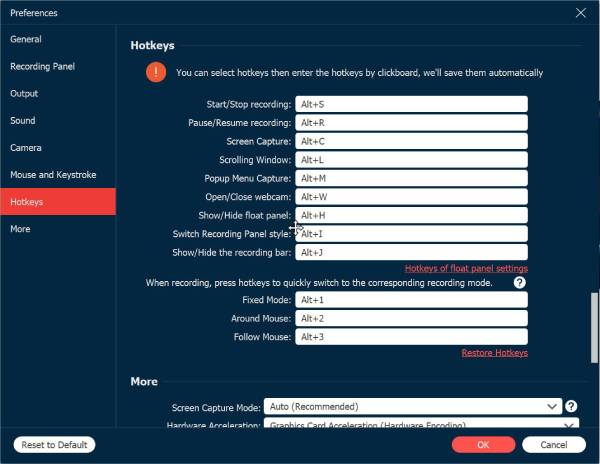
2. lépés. Ezután részleges képernyőképet készíthetsz Windows rendszeren, amely megjelenik a szerkesztőben. Itt hozzáadhatsz jegyzeteket, alakzatokat és egyebeket, ami tökéletes jegyzetekhez és a prezentációk vizuális megjelenítésének javításához.

3. lépés Miután elvégezte az összes szerkesztést, kattintson az eszköztáron található „Mentés” gombra. Válassza ki a helyet és a formátumot. És ennyi! A képernyőképet olyan gyorsan elkészítette, amilyen gyorsan csak szüksége volt rá.
Hogyan készítsünk képernyőképet egy részről Windows rendszeren gyorsbillentyűkkel
Szerencsére a Windows nem csak egyet kínál; két praktikus gyorsbillentyű-kombináció is létezik, amelyekkel részleges képernyőképeket készíthet. Ez a módszer a leggyakrabban használt és valószínűleg a legegyszerűbb a képernyő egy részének rögzítéséhez. Az alábbiakban láthatja, hogyan használhatja az egyes gyorsbillentyűket, és hol találja a rögzített képeket:
• Windows + Shift + SEz a billentyűparancs elindítja a beépített Képmetszés funkciókat. Megnyomás után a képernyő kissé elsötétül, és a kurzor célkeresztté változik. Csak kattintson, majd húzással jelölje ki a képernyő rögzíteni kívánt részét.
A kép azonnal a vágólapra másolódik, és a „Ctrl + V” billentyűkombinációval bárhová beilleszthető, legyen az e-mail, képszerkesztő stb.
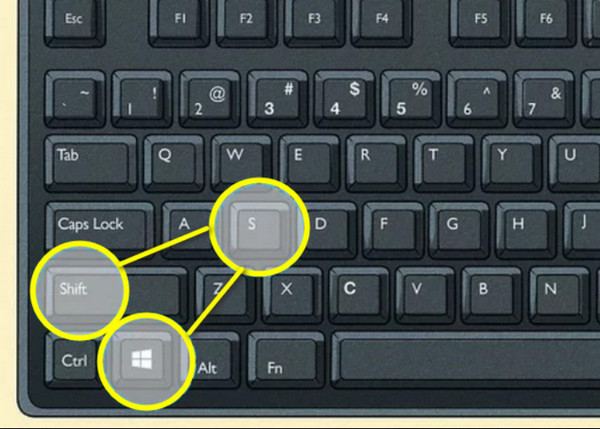
• Alt + PrtScHa csak az aktív ablakot szeretnéd beolvasni egy szabadkézi ablak helyett, használd ezt a billentyűparancsot. A billentyűk egyidejű lenyomása után a kiválasztott ablak a vágólapra másolja, és beillesztheted egy alkalmazásba, például a Paintbe vagy bármilyen képszerkesztőbe.
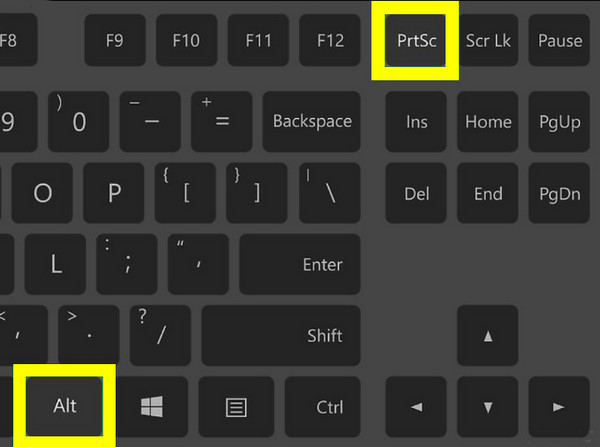
Hogyan készítsünk részleges képernyőképet Windows rendszeren a Snipping Tool segítségével
A Snipping eszköz egy egyszerű, mégis robusztus képernyőkép-készítő alkalmazás, amely közvetlenül a Windows rendszerbe van beépítve. Kényelmes, ha nagyobb kontrollt szeretne a képernyő egy részének rögzítése felett. Ha még nem használta, itt egy gyors útmutató, amely segít a képernyő egy részéről képernyőképet készíteni a Snipping Tool segítségével:
1. lépés. Először is nyomd meg a „Windows” billentyűt, és keresd meg a „Snipping Tool” kifejezést a keresősávban. Amint megjelenik a találatok között, kattints rá a megnyitásához.
2. lépés. Ezután válaszd ki a kívánt metszet típusát a „Metszet” legördülő menüből. Egy adott terület rögzítéséhez válaszd a „Téglalap alakú metszet” lehetőséget, majd kattints az „Új” gombra, és húzd az egérmutatót a képernyő rögzíteni kívánt részének meghatározásához.
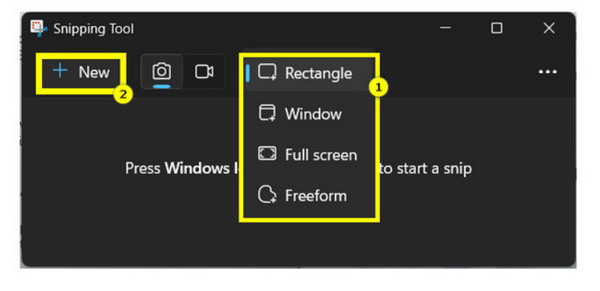
3. lépés Miután kiválasztotta a kívánt elemet, a kép a Képernyőkép ablakban nyílik meg, és itt szükség esetén szerkesztheti a képernyőképet. A művelet befejezéséhez kattintson a jobb oldalon található „Mentés” gombra.
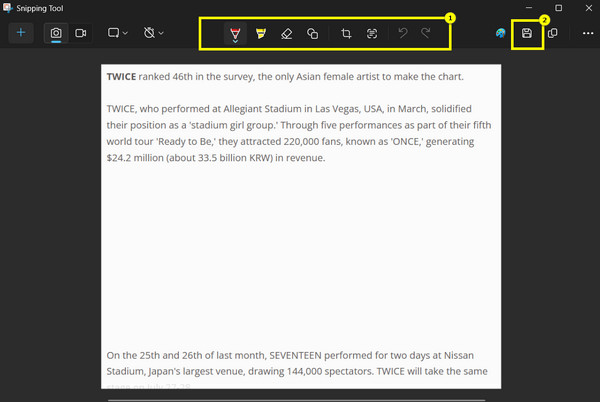
Hogyan készítsünk képernyőképet egy adott területről Windows rendszeren a Snip & Sketch segítségével
Eközben a Snip & Sketch egy beépített Windows-megoldás, amely az előző képernyőkép-készítő eszközhöz hasonlóan működik. Gyors és pontos rögzítésre készült, különösen most, hogy a képernyő egy részéről szeretne képernyőképet készíteni. Használatával könnyedén kivághat egy egyéni területet, jegyzeteket fűzhet hozzá, és mentheti a képet. Így működik:
1. lépés. Indítsd el a Snip & Sketch programot a „Windows:” menüre kattintva, majd a képernyőkép eszköz beírásával; válaszd ki a keresési eredmények közül. Most az ablakban kattints az „Új” gombra, és a képernyőd elsötétül.
2. lépés. Az alapértelmezett képvágó eszköz a „Téglalap alakú metszet”; kattintson és húzással válassza ki a rögzíteni kívánt területet. A rögzítés után a kép megnyílik a Metszés és vázlat ablakban.
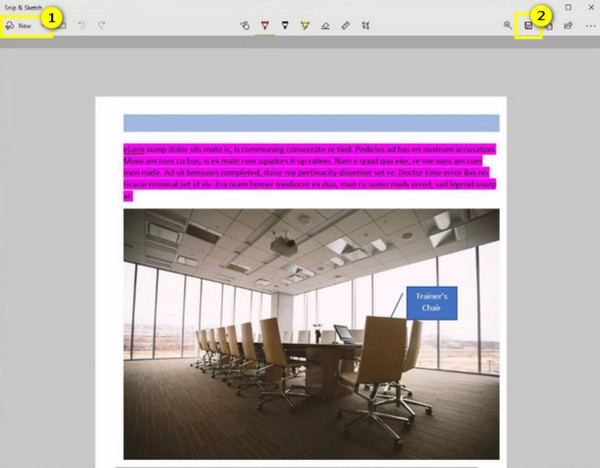
3. lépés Szükség szerint használd a beépített szerkesztőeszközöket. Végül kattints a „Mentés” gombra a kép számítógépre történő exportálásához. A „Megosztás” gombra kattintva közvetlenül e-mailben vagy más alkalmazáson keresztül is elküldheted.
3 további lehetőség részleges képernyőképek készítésére Windows rendszeren
Míg a Windows rengeteg lehetőséget kínál a képernyő egy részének képernyőképezésére, a harmadik féltől származó szoftverek még több funkciót és hatékonyságot kínálhatnak, különösen, ha folyamatosan vágott képernyőképeket készítesz. Görgethető képekre vagy képszerkesztésre van szükséged? Az alábbi eszközök kiváló alternatívák!
Íme egy gyors összehasonlítás a három népszerű képernyőkép-készítő eszközről Windows rendszerhez:
| Eszköz | Legjobb For | Egyedi régió | Testreszabható kimenet | Jegyzetkészítő eszközök | Kimeneti formátum |
| ShareX | Kiemelt felhasználók és fejlesztők | téglalap, ablak és egyebek | Igen | alapvető | PNG, JPEG, GIF, BMP és TIFF |
| Gyorskő-elfogás | Professzionális és oktatóanyag-készítők | téglalap, ablak, görgetés | Igen | gazdag | BMP, GIF, JPEG, PCX, PNG, TGA, TIFF, WEBP, FSC és PDF |
| Greenshot | Alkalmi felhasználók és gyors képernyőképek | téglalap, ablak, teljes | Igen | jó | PNG, JPEG, GIF, BMP és TIFF |
Következtetés
A részleges képernyőképek készítése Windows rendszeren időt takarít meg, mivel nem kell körülvágni őket egy adott részlet vagy információ kiemeléséhez. A gyorsbillentyűktől és a beépített eszközöktől kezdve a hatékony, harmadik féltől származó szoftverekig, a képernyő egy részéről készíthet képernyőképet az igényei és preferenciái alapján. Bár mindegyiknek megvannak az erősségei, az AnyRec Screen Recorder bölcs választás egy minden az egyben felvételi és képernyőképezési megoldáshoz. Felhasználóbarát, támogatja az egyéni területrögzítést, beépített szerkesztővel rendelkezik, és ami még fontosabb, kiváló minőségű kimenetet biztosít, így tökéletes mindazok számára, akik nagyobb kontrollt és rugalmasságot szeretnének egy helyen. Nézze meg, hogyan működik még ma, és emelje a részleges képernyőképeit a következő szintre!
Biztonságos letöltés
Biztonságos letöltés
